要在同一Word文档中使用不同的页眉页脚和不同的页码系统,可以在要区别页眉页脚和页码系统的两页之间(例如:若要前两页与后面各页进行区别,则在第3页的开头或第二页的末尾处)单击鼠标,然后,单击“插入”菜单,再单击“分隔符”,在对话框中选择“分节符类型”中的“下一页”。则可在Word文档中插入分节符。文档被分为前后两节。
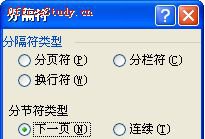
将光标定位在第一节中,插入页码。然后把光标再定位在第二节中,插入页码。在第二节插入页码时,在“页码”对话框中单击“格式”,再单击选中“起始页码”,若第二节的起始页码想从1开始,则接下来单击“确定”。 至此,你看看两节的页码就可以发现,两节有不同的页码系统了。

接下来用“视图”菜单中的“页眉和页脚”命令插入页眉,插入后关闭“页眉和页脚”工具条,会发现前后两节的页眉是一样的。此时双击第二节某页的页眉,在出现的“页眉和页脚”工具条中单击“链接到前一个”按钮,使该按钮弹起,然后关闭“页眉和页脚”工具条。

然后,再次双击第二节的页眉,对第二节的页眉进行修改即可。修改后关闭“页眉和页脚”工具条,则会发现两节的页眉也不同了。 若想各节间使用不同的页脚,方法一样。
本文来自办公软件学习网,原文地址:http://www.officestudy.cn


新闻热点
疑难解答